Что такое Touch ID на iPhone и iPad? Использование Touch ID на iPhone и iPad
Touch ID – так официально называется устройство для считывания отпечатков пальцев, которым оснащаются смартфоны iPhone 5s, iPhone 6 и iPhone 6 Plus, а также планшеты iPad mini 3, iPad mini 4, iPad Air 2 и iPad Pro. В Apple утверждают, что в моделях iPhone 6s и iPhone 6s Plus установлен Touch ID более новой версии, а на форумах юзеры утверждают, что частенько Touch ID не работает, как “старый”, так и новый.
Touch ID – решение, конечно, полезное, притом не только с маркетинговой точки зрения, но и с сугубо практической.
Пользователи с его помощью могут разблокировать свои iPhone и iPad, заходить в аккаунты в различных онлайн-сервисах и даже производить оплату за покупки через Apple Pay.
Но только, если Touch ID работает нормально. Но, к сожалению, как и любая другая электроника эта тоже иногда капризничает. Потому, давайте разбираться.
Для начала отметим, что если на вашем Apple-девайсе проблемы с Touch ID начались после недавнего обновления его операционки до iOS 9 и/или еще более новых ее версий, то, скорее всего, может понадобиться даунгрейд (т.е. откат системы до предыдущей версии), либо, если неполадки не столь критичны, то лучше подождать очередного обновления.
С другими же проблемами сканера отпечатков пальцев в iPhone-ах от 5s и новее, а также в iPad-ах mini 3, mini 4, Pro и Air 2, можно попробовать разобраться, так сказать, своими силами и даже в домашних условиях. Благо проблем таких не очень много, а способы их устранения уже известны. Итак, если:
Touch ID не работает – сбой
Если Touch ID сбоит, то бороться с этой неприятностью рекомендуют простой перенастройкой. Другими словами, надо заново научить iPhone (или iPad) распознавать отпечаток вашего пальца. С момента появления сканеров Apple регулярно обновляет их ПО, чтобы смартфоны и планшеты юзеров помнили “пальчики” своих владельцев подольше и получше.
Радикальную оптимизацию вроде как провели еще в iOS 8, но, как показывает практика, если не освежать отпечаток, то со временем (от месяца и дольше) сбой Touch ID так или иначе, но случается. Причины могут быть самые разные, но, как правило, имеют они сугубо косметический характер: легкий “износ” самого отпечатка, сухости кожи пальца и пр.
Потому, если Touch ID вдруг заглючил, то для начала обновите отпечаток в памяти смартфона или планшета. Но прежде следует аккуратно вытереть поверхность сканера и вымыть руки. Далее заходим в “Настройки “, потом – в “Touch ID и пароль “. Старые отпечатки удаляем свайпом по экрану справа налево. После этого тапаем “Добавить отпечаток ” и заново проводим стандартную процедуру ввода отпечатка согласно инструкции.
Touch ID не работает в App Store
Это тоже проблема из категории заметных. Чаще всего причиной того, что сканер перестает работать с App Store, тоже является косметический фактор, но нередко неполадка происходит из-за сбоев в работе софта. Некоторые юзеры жалуются на то, что с iOS 8.3 в App Store Touch ID попросту не отображается.
В таком и подобных случаях делаем следующее:
- жмем “Настройки ” -> “Touch ID и пароль “;
- в разделе “Использование Touch ID ” отключаем “App Store, iTunes Store “;
- перезагружаем iPhone (или iPad);
- снова возвращаемся в “Настройки” -> “Touch ID и пароль” и включаем “App Store, iTunes Store “.
После этого баг Touch ID в App Store должен самоустраниться. Такжt напомним, что если вы в течение 24 часоd ничего не покупали в App Store, то на входе система затребует пароль.
Touch ID не работает вообще
Само собой, вероятность того, что сканер отпечатка вышел из строя, тоже существует. Хотя на такие поломки жалуются пользователи сравнительно редко. Если же после обновления отпечатка Touch ID не заработал должным образом, то тогда попробовать можно “хард ресет”, создав предварительно бэкап. Если проблема имеет программный характер, то жесткая перезагрузка должна ее устранить. В противном случае, придется посетить сервисный центр, так как без квалифицированной диагностики обойтись вряд ли получится.
Touch ID не работает зимой или в холод
Статистика говорит о том, что в условиях низких температур сканер отпечатков в iPhone и iPad глючит чаще. Проблема, опять же, в большинстве случаев имеет простое объяснение. Дело в том, что в холодную погоду папиллярный узор пальцев рук меняется. Невооруженным глазом заметить эти изменения трудно, но Touch ID их замечает и начинает сбоить. Как вы уже, наверное, догадались, лечится неприятность тоже методом обновления отпечатка. Но можно поступить еще проще и ввести в память устройства специальный “зимний” отпечаток, т.е. отсканировать узор пальцев сразу с холода. Правда, говорят, что оба метода лишь частично решают проблему, но попытаться все же стоит.
Touch ID не работает, когда грязно или мокро

Ну, объяснять тут особо и нечего. Понятно, что влага или грязь (будь они на коже пальца или на поверхности сканера) очень эффективно препятствуют сканированию любого отпечатка. Потому сканер в случае наличия на нем лишних субстанций мокрого и/или грязного вида, лучше протереть сухой чистой тканью. А палец надо вымыть (можно даже вместе с руками). Однако и переусердствовать с водой не стоит, поскольку если долго держать руки в воде, то подушечки пальцев сморщатся и папиллярный узор на время изменится. В Apple уверяют, что в новых iPhone 6s и iPhone 6s Plus Touch ID более качественно работает с влажной кожей, но все равно производитель не рекомендует пользоваться сканером мокрыми руками.
Во все свои новые мобильные девайсы Apple внедряет сканер отпечатков пальцев Touch ID. На данный момент сканер доступен в iPhone 5s, iPhone 6, iPhone 6 Plus, iPad Mini 3 и iPad Air 2. В связи с тем, что технология затронула и iPad, я решил рассказать о Touch ID поподробней. Также в статье я рассмотрю проблемы, которые с ним возникают и их решение.
Я не вижу смысла ради Touch ID менять, например, iPad Mini 2 на iPad Mini 3. Поэтому инструкция будет на примере iPhone 6 Plus. Но принципиально это ничего не меняет.
Что надо знать?
- После перезагрузки устройства, Touch ID не работает, нужно ввести пароль разблокировки. Ну и хорошо. Позволяет не забывать пароль. Также необходимо ввести пароль, если с момента последней разблокировки прошло больше 48 часов (у вас такое бывает?).
- Аналогично с покупками. Необходимо хотя бы раз ввести пароль Apple ID, а потом можно совершать покупки через Touch ID.
- Иногда Touch ID не срабатывает. Причины могут быть разные: от пыли на кнопке Home до неправильного положения пальца. Если Touch ID не срабатывает слишком часто, попробуйте перенастроить его, следуя инструкциям. Помогает. Но при правильной настройке проблем с Touch ID быть не должно. Разблокировка происходит почти моментально.
- Чем больше отпечатков пальцев в базе, тем дольше длится момент разблокировки.
- Touch ID не заменяет пароль. А лишь добавляет ещё один способ авторизации. Даже если вы настроите Touch ID, вы всё равно сможете заходить в девайс по паролю. Touch ID не обязателен для использования.
- Вы можете настроить несколько любых пальцев на авторизацию (сейчас ограничение 5). Пальцы не обязательно должны быть одного человека. Если устройство используется родственниками, то можно вбить в базу их пальцы тоже. К сожалению, нормальной мультипользовательской среды в iOS нет. А как было бы прекрасно, если по отпечатку пальцев пользователь попадал бы в свой аккаунт со своими приложениями и ограничениями.
Это интересно . Touch ID представляет из себя довольно сложное устройство.
Окружающее кнопку кольцо из нержавеющей стали реагирует на прикосновение и активирует ёмкостный сенсор. Вырезанная лазером из сапфирового стекла поверхность кнопки передаёт изображение пальца на сенсор, который распознаëт его рисунок, позволяя получить детальный отпечаток. Затем программное обеспечение считывает ваш отпечаток и находит соответствие, позволяя разблокировать телефон.
Из этого можно сделать вывод, что обновления iOS могут повлиять на распознавание отпечатков как в хорошую, так и плохую сторону. Ещё свежа в памяти история с обновлением iOS 8.0.1, которое напрочь лишало владельцев iPhone 6 и 6 Plus работающего модуля Touch ID.
Как включить Touch ID?
1. Заходим в Настройки->Touch ID и пароль . Для входа вам обязательно предложат вбить пароль от iPad (iPhone).

2. В разделе отпечатки жмём на «Добавить отпечаток».

Теперь держите гаджет так, как вы обычно его держите при нажатии кнопки Home. Чтобы было понятней: в данный момент модуль Touch ID должен просканировать центральную часть подушечки пальца. И прикладывайте (не нажимайте!) палец к кнопке до короткой вибрации, которую нельзя не почувствовать. На экране в это время будет простенькая анимация.
3. После первичного сканирования возьмите iPad (iPhone) так, как вы его держите обычно при разблокировании. И сделайте ещё одно сканирование. Обычно в этот момент сканируются края пальцев, а не центральная часть.

После того, как палец будет добавлен, можно дать ему имя: «Большой Дима (Правая рука)» или «Указ. Оля». Это сделано для удобства.
Настройка Touch ID
Тут же есть два пункта настройки Touch ID.
1. Разблокировка iPhone (iPad) — включите этот пункт, если хотите разблокировать свой девайс с помощью отпечатков пальцев.
2. iTunes Store, App Store — включите этот пункт, если хотите совершать покупки в соответствующих онлайн-магазинах Apple, с помощью отпечатка пальцев.
Touch ID в приложениях
Начиная с iOS 8, разработчики получили возможность встраивать разблокировку своих программ с помощью Touch ID вместо ввода пароля. Единой настройки этого нет, хотя логичным было бы этот момент сделать прямо в настройках iOS. Поэтому поддержку Touch ID нужно включать в настройках конкретной программы.
Поддержкой Touch ID обзавелись многие уважаемые программы:
- — самый популярный сейф для паролей и аккаунтов
- — отличная программа для ведения дневника
- — популярный бесплатный файл-менеджер
и другие…
Приведу пример активации Touch ID в Documents.
1. Заходим в настройки программы. Жмём «Основные». Включаем переключатель «Защита паролем». Также включаем появившиеся переключатели «Применить сразу» и «Активировать Touch ID».

2. Вводим новый пароль на вход в программу. Это на случай, если сканер отпечатков 5 раз подряд не сработает.
 Всё, теперь при любом входе в программу достаточно будет просканировать отпечаток пальцев.
Всё, теперь при любом входе в программу достаточно будет просканировать отпечаток пальцев.
Выводы по Touch ID:
Заметил как упростилось использование iPhone c Touch ID. При должной сноровке можно доставать телефон из кармана и в это время положить палец на кнопку Home. Вуа-ля: из кармана достал уже разблокированный телефон.
В своих устройствах компания Apple уже несколько лет успешно использует для защиты личных данных пользователей биометрический датчик Touch ID. Чтобы эта система не давала сбой во время работы, мы подготовили для вас несколько дельных советов.
Система сканирования отпечатков пальцев Touch ID стала одной из главных фишек iPhone 5S и до сих пор вызывает восторг у пользователей телефонов и планшетов от яблочной компании. С помощью отпечатка пальца можно разблокировать телефон, расплатиться в App Store или iTunes, а с недавних пор биометрический сенсор работает в связке с Apple Pay и другими приложениями, в том числе и от сторонних разработчиков.

Периодически пользователи Touch ID сталкивались с небольшими проблемами – смартфоны отказывались распознавать их отпечатки пальцев. Какое-то время причиной была , которую Apple оперативно поправила. Однако проблема заключалась не только в этом.

При всей надежности и современности биометрического датчика в смартфонах iPhone 5S/6/6 Plus, а так же в планшетах iPad Air 2 и новом iPad Mini 3, периодически и это чудо техники даёт сбой. Мы решили разобраться, из-за чего могут возникнуть проблемы с распознаванием отпечатка пальца владельца и как их можно устранить.
При первом включении и настройке Touch ID смартфон предлагает пользователю несколько раз приложить к датчику палец и делает это неспроста. Всё дело в том, что при пользовании смартфоном вы прикладываете палец не под прямым углом, или же ваш палец может быть не совсем чистым, мокрым и так далее. Система специально просит вас повертеть пальцем над поверхностью считывающего сенсора при настройке. Однако, даже эта стандартная процедура, задуманная в Apple для улучшения работы Touch ID, не всегда спасает пользователей.

Поэтому пытливые умы по всему миру быстро придумали простой и довольно надежный способ своими силами улучшить и ускорить работу биометрического сенсора в технике Apple. Для того, чтобы Touch ID распознавал ваши пальцы быстрее и точнее просто сделайте несколько копий отпечатка одного и того же пальца. Система Touch ID позволяет добавить до пяти отпечатков пальцев, и даже если вы внесли в базу большие и указательные пальцы с обеих рук, у вас останется ещё один свободный слот, куда вы можете добавить копию отпечатка пальца, которым, по вашему мнению, вы будете пользоваться чаще всего. Благодаря этой нехитрой операции точность срабатываний Touch ID возрастает на 60-90%, пропорционально количеству копий отпечатка одного пальца.
Ещё один простой способ улучшить работу биометрического датчика – так называемая . Для этого необходимо зайти в настройки безопасности, ввести свой пароль и просто попеременно прикладывать занесенные в базу сенсора пальцы. При этом система определяет, какой из отпечатков пальцев вы сейчас «тренируете», подсвечивая его серым цветом. Если проделать эту процедуру для каждого из отпечатков пальцев несколько раз подряд, то точность и быстродействие Touch ID возрастет.
При занесении ваших отпечатков в память телефона постарайтесь делать это как можно более естественно, словно вы взяли телефон в руку для того, чтобы разблокировать или сделать ещё какое-нибудь привычное действие, а не для того чтобы отправить идеальную копию отпечатка пальца в ЦРУ.

Если сенсор Touch ID будет запоминать данные о ваших отпечатках в максимально приближенных к полевым условиях, то и воспринимать их в реальной жизни он будет значительно лучше. Поэтому смело прикладывайте палец к биометрическому датчику так, как вам удобно, под любым углом. Стабильность восприятия вашего отпечатка и точность работы Touch ID от этого только выиграют.
Маленький, но дельный совет для пользователей Touch ID – касайтесь пальцем металлической окантовки кнопки Home при сканировании отпечатка. Таким образом датчик получит от вас максимально полную картину отпечатка-идентификатора и сможет точнее и быстрее распознать предлагаемый ему «пальчик».

Ну и последний по номеру, но отнюдь не по значимости, совет пользователям Touch ID. Пожалуй, самый банальный и очевидный, но при этом немаловажный – мойте руки и держите саму кнопку Home с расположенным в ней датчиком в чистоте. Если у вас возникают проблемы с идентификацией вашего отпечатка пальца, для начала попробуйте просто протереть лицевую панель вашего телефона и саму кнопку.

Из-за накапливающегося на поверхности биометрического датчика слоя пыли и жира, неизменно присутствующего на кончиках наших пальцев, Touch ID затрудняется как следует отсканировать ваш палец. Поэтому не стесняйтесь протирать кнопочку почаще, ну и руки держите чистыми, это будет полезно не только Touch ID, но и вашему здоровью.
Каждый пользователь смартфонов и планшетов от Apple, оснащенных сканером отпечатка пальца, согласится со мной, что привыкнуть к этой новой функции не составило труда – настолько она гармонична, просто и удобна. Я, к примеру, так привык к Touch ID, что взяв в руки iPod Touch я какое-то время просто держу палец на кнопке Home и жду, когда плеер разблокируется, абсолютно не задумываясь о том, что в этом устройстве чего-то не хватает. Apple не были первопроходцами, но их решение было настолько удачным, удобным и изящным, что люди моментально привыкли к Touch ID и теперь озадачено смотрят на устройства от Apple, лишенные этой функции.

Именно поэтому пользователям очень важно, чтобы их биометрический сенсор работал правильно, быстро и точно. И мы надеемся, что с нашими советами это будет именно так.
Горячие новости Apple:
Touch ID — это сканер отпечатков пальцев, который был разработан Apple и используется на смартфонах и планшетах компании, включая: iPhone 5, iPhone 6, iPhone 6s, iPhone 7, iPhone 7 Plus, iPad Air 2, iPad mini 4 и т.д.
Зачем он нужен? Главным образом Touch ID используется для разблокировки смартфона или планшета. Если прежде для разблокировки использовались пароль и PIN-код, то теперь для этого нужно всего лишь приложить палец к сканеру отпечатка пальцев, как показано на изображении ниже:
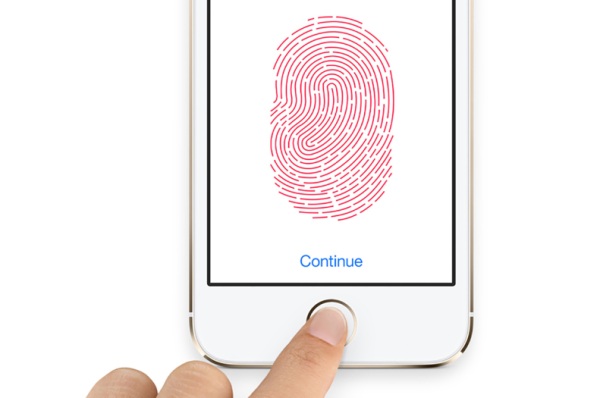
Однако Touch ID необходим и для других целей. Так, например, с его помощью можно оплачивать покупки, в том числе с обычном магазине благодаря системе оплаты Apple Pay. Суть в следующем: вы привязываете банковскую карту (или несколько) к своему iPhone, приходите в магазин, выбираете товар, при оплате на кассе достаете смартфон, подносите его к терминалу оплаты и прикладываете палец к сканеру отпечатка пальцев, после чего происходит оплата товара. Это даже удобнее, чем пользоваться физической банковской картой — оплата происходит моментально. Правда, пока не все магазины поддерживают Apple Pay, а также банки, с которыми работает система, но в будущем все изменится в лучшую сторону.

Как выглядит Touch ID?
Нетрудно догадаться, что Touch ID интегрирован в кнопку Home, которая, кстати, начиная с iPhone 7, не является физической, а стала сенсорной.

Безопасность Touch ID
Встроенный датчик производит сканирование подушечки пальца, используя специальное разрешение и распознавая рисунок пальца, даже если тот находится под различными углами. Образ же отпечатка находится в специальной зоне процессора, которая является защищенной. Причем, что интересно, это не изображение самого отпечатка пальца, а его математический образ, из которого, по заявлению Apple, сам отпечаток пальца восстановить невозможно.
Также утверждается, что каждый отдельный сканер Touch ID имеет привязку к отдельному процессору, то есть в случае перестановки сканера отпечатка от одного iPhone к другому он потеряет работоспособность.
В сети то и дело появляются слухи о том, что отпечатки пальцев не только хранятся на устройстве, но и передаются на отдельный сервер. Разумеется, Apple таких слухов не подтверждает, да и доказательств этого приведено не было.
О глобальной пользе Touch ID
Те пользователи, которые следят за выходом новых мобильных устройств, наверняка знают о том, что многие компании не прочь позаимствовать идеи у той же Apple. Touch ID не стал исключением.
Сама идея использования сканера отпечатка пальцев на смартфоне не нова, однако именно с появлением Touch ID сканеры получили большое распространение. Если прежде мы видели их разве что на флагманских смартфонах, то сегодня сканеры применяют даже на бюджетных устройствах!
Вот пример устройства, стоимость которого на момент написания статьи составляет всего 5-7 тысяч рублей, а он уже оснащен сканером отпечатка пальцев. Правда, у этого смартфона сканер расположен на задней части корпуса:

Называется смартфон DOOGEE X5 Max.
Привет! Посвящается предстоящим новогодним праздникам, да и в любое другое время, я думаю, информация будет достаточно актуальной. Дело в том, что сейчас на рынке существует просто масса предложений о продаже iPhone с неработающим датчиком отпечатка пальца Apple ID. И самое приятное во всем этом - цена, ведь за такую незначительную неисправность (а нефункционирующий сканер - это поломка) предлагается достаточно большая скидка на сам iPhone. Почему бы не взять? Давайте разбираться, почему брать не нужно...
Что обычно продается:
- iPhone (любой модели) с неработающим сканером отпечатка пальца.
- Цена на него меньше (иногда существенно), чем на аналогичный товар только с функционирующим датчиком.
- Продавец уверяет что это новый и абсолютно нормальный iPhone - просто он восстановленный (REF).
И вот из-за третьего пункта начинается путаница, ведь многие слышали, что Apple выпускает на рынок восстановленные аппараты. И это так, только к iPhone со сломанным сенсором пальцев они не имеют никакого отношения...
iPhone без Touch ID - официально восстановленный аппарат или нет?
Нет, нет и еще раз нет. Официально восстановленные iPhone, так называемые «как новые» - это полностью работоспособные устройства. У них работает все - начиная от аккумулятора и заканчивая пресловутым сенсором отпечатка пальца. Выпускаются они на заводе Apple, протестированы, обладают годовой гарантией (а в она составляет два года) и поставляются по официальным каналам продаж к дилерам для реализации. В общем, у них все «ОК». Я уже писал про такие устройства - , в комментариях много интересного непосредственно по теме этой статьи.
Важно! На новом оригинальном, настоящем, заводском (называйте как хотите) iPhone - всегда будет работать дактилоскопический сенсор. Всегда. Если при продаже указывается что устройство новое и с завода, но при это у него не работает сканер - вам врут.
А вот iPhone без Touch ID (тоже якобы официально восстановленные) - это совсем другая история. Где, а самое главное из чего их собирают? Узнать конкретно и доподлинно очень тяжело, но в общих чертах сейчас расскажу.
iPhone с неработающим сканером - что это и откуда берется?
Итак, мы с Вами выяснили, что подобные устройства не выпускаются компанией Apple, так откуда же они берутся? Все очень просто, это обычные б\у гаджеты, только собранные из нескольких аппаратов. Так сказать «восстановленные» различными умельцами. Немного подробней, на примере:
У вас есть несколько iPhone с разными поломками - у одного не работает дисплей, второй вообще залит водой, у третьего все хорошо, «только» системная плата сломалась. Берете все три, объединяете, запчасти которых не хватает покупаете у китайцев - вот вам и «восстановленный» iPhone.
Понятное дело, что возможны варианты, но в общих чертах это выглядит именно так.
А почему у этих iPhone не работает сканер отпечатка пальцев, что китайцам тяжело починить что-ли? Да, тяжело, и связано это вот с чем:
Материнская плата и кнопка Home (где расположен датчик) для одного конкретного iPhone (официального, выходящего с завода) - это единое целое. Если подставить кнопку с другого телефона, то сенсор перестает работать. Сделано это для того, чтобы никто не мог взломать ваш iPhone просто подключив к нему другую кнопку. Безопасность и защита превыше всего!

«Сломать» эту связку могут только на заводе Apple, что они и делают при производстве официально восстановленных iPhone - где, повторюсь, работает абсолютно все.
Плюсы и минусы iPhone со сломанным Touch ID - можно ли его покупать?
Если вы еще не определились, покупать или нет подобное устройство, то вот вам список положительных и отрицательных сторон такого мероприятия. Начнем с минусов. Итак, если сканер не работает, то это значит:
- Что iPhone точно разбирался - неизвестно кем и как.
- Собран он тоже непонятно из чего - запчасти могут быть как оригинальными, так и «китайскими».
- Учитывая два предыдущих пункта, даже если сейчас в нем все работает (кроме датчика), то все равно это «бомба» замедленного действия - когда угодно может дать сбой и перестать работать любой компонент подобного iPhone.
- Невозможность использовать сервисы Apple завязанные на отпечатке пальца (тот же Apple Pay). Да и в целом, безопасность ваших личных данных под большой угрозой.
А есть ли плюсы? Да, их целых два:
- Цена - стоимость iPhone с дефектным сканером всегда меньше (а иначе кто их купит-то?).
- Вам может повезти и попадется удачное устройство (скорей нет, чем да).
Надеюсь, теперь у каждого должно сложиться правильное мнение о целесообразности покупки iPhone с неработающим датчиком Touch ID. Если не сложилось, то подскажу: покупка такого аппарата - это очень большая лотерея с минимальным шансом выиграть, но с огромной возможностью просто выкинуть деньги.
Обновлено! Как я и писал, покупка iPhone без Touch ID - это большая лотерея. На мой взгляд, нет никакого смысла играть в нее. Тем более, что и при покупке нормального iPhone можно сэкономить. Как? Инструкция:
- Среди известных вам магазинов находим тот, где цена на iPhone подешевле, а возврат денежных средств за покупку - побольше.
- Победа.
Вот и все - наслаждаемся телефоном и сэкономленными деньгами.
P.S. Согласитесь, что информация полезная - поставьте «лайк» статье, сделайте доброе дело:) Ну и конечно, пишите в комментарии ваши вопросы. Отвечу всем!
